
[Schritt-für-Schritt-Anleitung] Wie kann man Daten vom iPhone im Wiederherstellungsmodus wiederherstellen?

Wie kann ich Daten aus dem Wiederherstellungsmodus wiederherstellen? Hallo, mein iPhone steckt im Wiederherstellungsmodus fest. Ich kann es nicht über iTunes aktualisieren, da ein Fehler vorliegt. Es ist ohne Grund in den Wiederherstellungsmodus geraten, daher habe ich kein aktuelles Backup erstellt. Es sind viele neue Fotos und Videos darauf, die ich gerne wiederherstellen möchte. Gibt es eine Lösung dafür? Diese Daten sind sehr WICHTIG (Fotos unserer Tochter). Vielen Dank im Voraus.
– aus der Apple Community
Wenn Ihr iPhone im Wiederherstellungsmodus festhängt , geraten viele Nutzer in Panik und befürchten, wertvolle Daten wie Fotos, Videos, Kontakte und mehr zu verlieren. Tatsächlich ist es auch im Wiederherstellungsmodus möglich, Daten wiederherzustellen. Dieser Artikel beschreibt verschiedene praktische Methoden zur Datenwiederherstellung vom iPhone im Wiederherstellungsmodus. Schauen wir sie uns gemeinsam an.
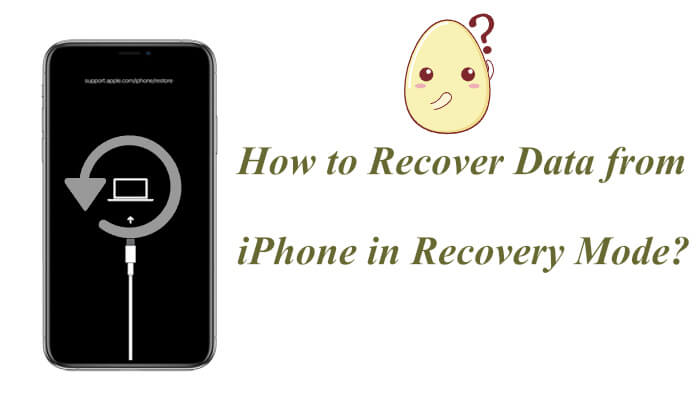
Wenn Ihr iPhone im Wiederherstellungsmodus festhängt, kann das Gerät nicht normal hochfahren und ist nicht über den Bildschirm zugänglich. Das bedeutet jedoch nicht, dass alle Ihre Daten verloren sind. Wenn Sie Ihr iPhone zuvor mit iCloud oder iTunes gesichert haben, sind Ihre Dateien weiterhin sicher und wiederherstellbar.
Als Nächstes gehen wir Schritt für Schritt durch die besten Möglichkeiten, Daten von einem iPhone wiederherzustellen, das im Wiederherstellungsmodus festhängt.
Wenn Sie ein vorheriges Backup in iTunes oder iCloud haben, ist Coolmuster iPhone Data Recovery eines der zuverlässigsten Tools zur Wiederherstellung von iPhone-Daten im Wiederherstellungsmodus. Mit dieser Software können Sie bestimmte Dateien wie Fotos, Kontakte, Nachrichten, WhatsApp-Chats usw. extrahieren, ohne den Wiederherstellungsmodus zu verlassen. Sie können Ihr iPhone an einen Computer anschließen, ohne dass vorhandene Daten gelöscht werden.
Hauptfunktionen der iPhone-Datenwiederherstellung:
Klicken Sie unten auf die Download-Schaltfläche, um dieses Tool auf Ihren Computer herunterzuladen und in den folgenden Schritten zu erfahren, wie Sie Daten von einem iPhone wiederherstellen, das im Wiederherstellungsmodus festhängt.
01 Starten Sie das Programm nach der Installation. Wählen Sie links auf dem Bildschirm die Option „Aus iTunes-Backup wiederherstellen“. Das Programm scannt automatisch das iTunes-Backup auf Ihrem Computer. Wählen Sie die Backup-Datei aus der Liste aus und klicken Sie auf „Scan starten“.

02 Wählen Sie die Datentypen aus, die Sie wiederherstellen möchten, und klicken Sie oben rechts auf die Schaltfläche „Scan starten“.

03 Klicken Sie auf eine Kategorie und wählen Sie die gelöschten Dateien aus, die Sie wiederherstellen möchten. Um Ihre Dateien aus dem iTunes-Backup wiederherzustellen, klicken Sie auf „Auf Computer wiederherstellen“. Der Wiederherstellungsvorgang beginnt.

01 Öffnen Sie die Software und wechseln Sie in den Modus „Aus iCloud wiederherstellen“. Melden Sie sich bei der entsprechenden Aufforderung bei Ihrem iCloud-Konto an. ( Hinweis: Wenn die Zwei-Faktor-Authentifizierung aktiviert ist, geben Sie den an Ihr iOS Gerät gesendeten Bestätigungscode ein und klicken Sie auf „Bestätigen“, um fortzufahren.)

02 Wählen Sie die Dateitypen aus, die Sie wiederherstellen möchten, und klicken Sie auf „Weiter“, um einen Schnellscan zu starten. Dadurch erhalten Sie eine Vorschau detaillierter Informationen aus Ihrem iCloud-Backup.

03 Nachdem Sie die Dateien ausgewählt haben, die Sie wiederherstellen möchten, klicken Sie auf „Auf Computer wiederherstellen“, um sie auf Ihrem Gerät zu speichern.

Video-Anleitung:
Nachdem wir nun wissen, wie man Daten vom iPhone im Wiederherstellungsmodus wiederherstellt, stellt sich die Frage, wie man den Wiederherstellungsmodus auf dem iPhone beendet. iOS System Recovery ist ein professionelles Tool zur iPhone-Systemreparatur . Es wurde entwickelt, um verschiedene iOS Probleme und iTunes-Fehler zu beheben. Es ist benutzerfreundlich und ermöglicht Ihnen, den Wiederherstellungsmodus auf Ihrem iPhone einfach und ohne Datenverlust zu umgehen.
Highlights der iOS Systemwiederherstellung:
So verwenden Sie iOS Systemwiederherstellung, um das im Wiederherstellungsmodus hängende iPhone zu reparieren:
01 Laden Sie das Tool herunter, starten Sie es auf Ihrem Computer und verbinden Sie Ihr iPhone anschließend per USB-Kabel. Navigieren Sie im Begrüßungsbildschirm zum Abschnitt „ iOS Systemwiederherstellung“.

02 Das Tool erkennt automatisch, ob Ihr iPhone im Wiederherstellungsmodus festhängt. Klicken Sie anschließend auf „Start“, um fortzufahren. Wählen Sie anschließend den Reparaturmodus und klicken Sie auf „Bestätigen“, um fortzufahren.

03 Überprüfen Sie die Details Ihres iPhones und klicken Sie anschließend auf „Reparieren“, um das Problem zu beheben, dass Ihr iPhone im Wiederherstellungsmodus festhängt. Sobald der Vorgang abgeschlossen ist, wird Ihr iPhone neu gestartet und Sie werden feststellen, dass der Wiederherstellungsmodus erfolgreich beendet wurde.

So stellen Sie iPhone-Daten im Wiederherstellungsmodus wieder her. Wenn Ihr iPhone im Wiederherstellungsmodus festhängt, bedeutet das nicht, dass Ihre Daten verloren sind. Wenn Sie ein Backup haben, können Tools wie Coolmuster iPhone Data Recovery Ihnen helfen, wichtige Daten aus iTunes oder iCloud verlustfrei wiederherzustellen. Wenn Sie das Gerät ohne Datenverlust reparieren möchten, ist iOS System Recovery ebenfalls eine empfehlenswerte Lösung.
Weitere Artikel:
Löscht der Wiederherstellungsmodus alles auf dem iPhone? Hier ist die Antwort!;
So sichern Sie das iPhone im Wiederherstellungsmodus [Einfache und schnelle Möglichkeiten]

 iPhone-Wiederherstellung
iPhone-Wiederherstellung
 [Schritt-für-Schritt-Anleitung] Wie kann man Daten vom iPhone im Wiederherstellungsmodus wiederherstellen?
[Schritt-für-Schritt-Anleitung] Wie kann man Daten vom iPhone im Wiederherstellungsmodus wiederherstellen?





